8 rozwiązań, aby naprawić błąd iTunes 3014 podczas aktualizacji iPhone'a
Autor: Gina Barrow, Ostatnia aktualizacja: 12 marca 2020 r
„Jak łatwo naprawić błąd iTunes 3014 podczas przywracania iPhone'a?” Przypomniałem sobie zeszłej nocy, kiedy zaktualizowałem iPhone'a 6, ładowanie trwało tylko około 40 minut, co wydaje się być w porządku i poprosiłem o przywrócenie iPhone'a, więc zrobiłem to, nagle pojawiło się wyskakujące okienko Błąd iTunes 3014 i nie mogę przywrócić iPhone'a. Klikam kilka razy na przywracanie i ponawiam proces, ale nie mogę przejść przez ten frustrujący błąd. ~ Tony
Niewątpliwie urządzenia z iOS są jednymi z najbardziej stabilnych, najwyższej klasy i wytrzymałych wśród kategorii urządzeń mobilnych i cyfrowych. Chociaż Apple opracowało dobrej jakości urządzenia cyfrowe, nadal istnieje kilka błędów systemowych, nad którymi muszą pracować, a jednym z tych kłopotliwych błędów jest Błąd iTunes 3014 gdzie wpływa na urządzenia iOS za każdym razem, gdy próbuje się je zaktualizować i przywrócić.
Ten rodzaj błędu dotyczy prawie wszystkich urządzeń z systemem iOS podczas wykonywania tych samych kroków. Mogą istnieć różne scenariusze dotyczące sposobu Błąd iTunes 3014 ale jedno jest pewne; można łatwo rozwiązać ten problem. Daj nam dowiedzieć się więcej o tym błędzie i dlaczego wpływa on na urządzenia z systemem iOS, a także jak najszybciej go rozwiązać.
Część 1. Co to jest błąd iTunes 3014?Część 2. Jak łatwo naprawić błąd iTunes 3014 bez utraty danychCzęść 3. Przewodnik wideo - Jak naprawić błąd iTunes krok po krokuCzęść 4. 7 Rozwiązania, aby naprawić błąd iTunes 3014 podczas przywracania iPhone'a
Część 1. Co to jest błąd iTunes 3014?
Możesz zobaczyć „błąd iPada 3014”, „iPhone nie można przywrócić 3014” lub „iPhone 6 błąd 3014 rozwiązanie” online. W rzeczywistości wszystkie są spowodowane Błąd iTunes 3014, błąd systemowy iTunes z kodem 3014, który może się zdarzyć w dowolnym momencie po aktualizacji oprogramowania iOS do najnowszej wersji na telefonie iPhone, iPadzie i iPodzie touch. Może być wiele przyczyn i przyczyn Błąd iTunes 3014 pojawia się, zwykle tutaj jest kilka:
- Wirus lub złośliwe oprogramowanie na komputerze, na którym jest zainstalowany iTunes.
- Uszkodzone oprogramowanie związane z iTunes w rejestrze systemu Windows.
- Niekompletna instalacja iTunes lub uszkodzona wersja.
- Inny program mógł przypadkowo zastąpić i usunąć pliki iTunes.
Te możliwe przyczyny spowodują wówczas przerwanie bieżącej aktywności i wyświetlenie błędu czasu wykonywania, co jest bardzo frustrujące, zwłaszcza gdy zaraz potem bardzo potrzebujesz iPhone'a. Wiemy, że przeszukałeś świat Internetu w połowie drogi, aby natknąć się na ten artykuł, więc nie martw się, podamy Ci pełne rozwiązania Błąd iTunes 3014 podczas przywracania iPhone'a. Pamiętaj, że zanim pojawi się ten błąd, pojawią się oznaki i objawy błędu iTunes 3014, sprawdź:
- Opóźnienie systemu Windows i wolna reakcja na urządzenia zewnętrzne, takie jak mysz i klawiatura
- Okresowe zamrażanie podczas wszelkich czynności związanych z komputerem
- Wyskakuje błąd 3014
- Awaria bieżącego okna programu
Gdy zauważysz którykolwiek z wyżej wymienionych objawów, spróbuj go naprawić od razu, aby uniknąć dalszych problemów. Zebraliśmy i przetestowaliśmy wszystkie najlepsze możliwe sposoby naprawy Błąd iTunes 3014 z różnych przypadków i badań, które z pewnością pomogą ci rozwiązać problem na własną rękę.
Część 2. Jak łatwo naprawić błąd iTunes 3014 bez utraty danych
Praktycznie rzecz biorąc, po przywróceniu iPhone'a z kopii zapasowej iTunes i zepsuciu się po drodze, istnieje duża szansa, że straciłeś ważne dane, aplikacje i ustawienia na iPhonie.
Teraz jest to kolejny duży problem głowy, który napotkasz po rozwiązaniu błędu iTunes 3014. Jednak nadal istnieje nadzieja na zapisanie danych podczas łatwego naprawiania błędu iTunes 3014. Lepszym niż najlepszym rozwiązaniem jest użycie zewnętrznych programów do odzyskiwania systemu iOS, które wykonają zadanie za Ciebie.
Odzyskiwanie systemu FoneDog iOS, zaufany partner iOS do naprawiania, murowanie, biały ekranczarny or niebieski ekran i oczywiście kody błędu XXX w iTunes. Wszystkie te i więcej problemów technicznych związanych z iOS można rozwiązać Odzyskiwanie systemu FoneDog iOS.
Darmowe pobieranieDarmowe pobieranie
Nie ma obaw przed utratą danych, ponieważ zapewnia bezpieczeństwo danych osobowych i innych ważnych plików podczas rozwiązywania problemów. Aby dowiedzieć się więcej na temat Odzyskiwanie systemu FoneDog iOS, możesz po prostu spróbować pobrać bezpłatną wersję, aby sprawdzić, czy idealnie odpowiada Twoim potrzebom; ale pamiętajcie, to oprogramowanie jest jak dotąd najbardziej skuteczne.
Mnóstwo użytkowników iOS na całym świecie korzysta Odzyskiwanie systemu FoneDog iOS ze względu na przyjazny dla użytkownika interfejs, który nie wymaga od ekspertów wykonywania odzyskiwania z iTunes Error 3014. Wystarczy postępować zgodnie z poniższymi instrukcjami:
Krok 1. Pobierz FoneDog iOS System Recovery, zainstaluj i uruchom na komputerze
Jeśli nie pobrałeś Odzyskiwanie systemu FoneDog iOS jeszcze, przejdź do trybu online i zainstaluj go na swoim komputerze. Po zakończeniu instalacji możesz teraz uruchomić program, aż dojdziesz do głównego okna. Możesz postępować zgodnie z instrukcjami wyświetlanymi na ekranie w celu instalacji.

Krok 2. Podłącz iPhone'a do komputera
Gdy jesteś w menu głównym programu Odzyskiwanie systemu FoneDog iOS, wybierz Odzyskiwanie systemu spośród dostarczonych narzędzi. W tej chwili możesz teraz podłączyć iPhone'a do komputera za pomocą kabla USB dostarczonego wraz z urządzeniem. Należy używać oryginalnych złączy, aby uniknąć innych problemów. Kliknij Start, gdy zobaczysz, że zostało wykryte przez oprogramowanie Odzyskiwanie systemu FoneDog iOS. Kliknij przycisk Start, aby kontynuować.

Krok 3. Potwierdź urządzenie iOS
Odzyskiwanie systemu FoneDog iOS przeskanuje iPhone'a i poprosi o sprawdzenie jego marki i modelu w celu pobrania najnowszego pakietu oprogramowania układowego. Po potwierdzeniu szczegółów kliknij Pobierz.

Krok 4. Poczekaj na przywrócenie systemu
Odzyskiwanie systemu FoneDog iOS rozpocznie wypakowywanie najnowszego pakietu oprogramowania układowego i naprawi iPhone'a. Ten proces może zająć trochę czasu, ale oczywiście lepiej poczekać niż zepsuć iPhone'a. Unikaj jakichkolwiek zakłóceń w połączeniu, aby upewnić się, że cały proces zakończy się powodzeniem. Odzyskiwanie systemu FoneDog iOS wyświetli teraz monit po pobraniu i naprawie. Spowoduje to ponowne uruchomienie iPhone'a i powrót do normalnego trybu.

Część 3. Przewodnik wideo - Jak naprawić błąd iTunes krok po kroku
Następnie z powodzeniem naprawiłeś błąd iTunes 3014 bez nadmiernego obciążenia siebie i iPhone'a, które mogą powodować większe szkody. FoneDog iOS System Recovery to najlepszy partner do odzyskiwania systemu iOS, który powinien mieć każdy użytkownik na wypadek, gdybyś utknął w którymkolwiek z wymienionych problemów. Jest to również idealne rozwiązanie, jeśli nie masz pewności co do ręcznych kroków podanych powyżej. Odzyskiwanie systemu FoneDog iOS jest proste, szybkie i bezpieczne; wysoce zalecane oprogramowanie.
Część 4. 7 Rozwiązania, aby naprawić błąd iTunes 3014 podczas przywracania iPhone'a
Damy ci 7 bardziej skutecznych wskazówek do rozwiązania Błąd iTunes 3014 w krótkim czasie. Od Błąd iTunes 3014 oznacza, że coś po zresetowaniu poszło nie tak, najprawdopodobniej podczas aktualizacji z powodu problemu z nawiązaniem kontaktu przez serwery Apple.
Cokolwiek zakłóciło wspomnianą komunikację z serwerem Apple, wpływa teraz na iPhone'a i należy to rozwiązać, odpowiednio diagnozując pierwotną przyczynę i najlepsze rozwiązanie, jakie należy zastosować. Ten problem można rozwiązać za pomocą poniższych prostych rozwiązań:
- Zaktualizuj iTunes.
- Zaktualizuj system operacyjny komputera.
- Ręcznie sprawdź datę i godzinę komputera.
- Zaktualizuj oprogramowanie zabezpieczające.
- Pozostawanie w kontakcie.
- Edytuj pliki hostów.
- Ponowne uruchomienie może być stare, ale złote.
Rozwiązanie 1. Zaktualizuj iTunes
Zawsze przyzwyczajaj się, że za każdym razem, gdy otwierasz lub uzyskujesz dostęp do iTunes, sprawdzasz najnowszą wersję i aktualizujesz ją. Nie jest to wymagane, ale pomaga uniknąć problemów systemowych, takich jak Błąd iTunes 3014 ponieważ, jak widzisz, starsze wersje iTunes są bardzo podatne na niepożądane problemy i mogą powodować inne
Aby zaktualizować iTunes na Macu
- Uruchom iTunes na swoim komputerze
- U góry ekranu paska menu iTunes kliknij iTunes, a następnie wyszukaj i kliknij Sprawdź aktualizacje
- Zainstaluj najnowszą wersję iTunes, postępując zgodnie z instrukcjami wyświetlanymi na ekranie.
Aby zaktualizować iTunes w systemie Windows
- Uruchom iTunes na komputerze z systemem Windows.
- Na pasku menu iTunes kliknij Pomoc przewiń w dół i kliknij Sprawdź aktualizacje.
- Jeśli dostępna jest aktualizacja, zainstaluj najnowszą wersję iTunes.
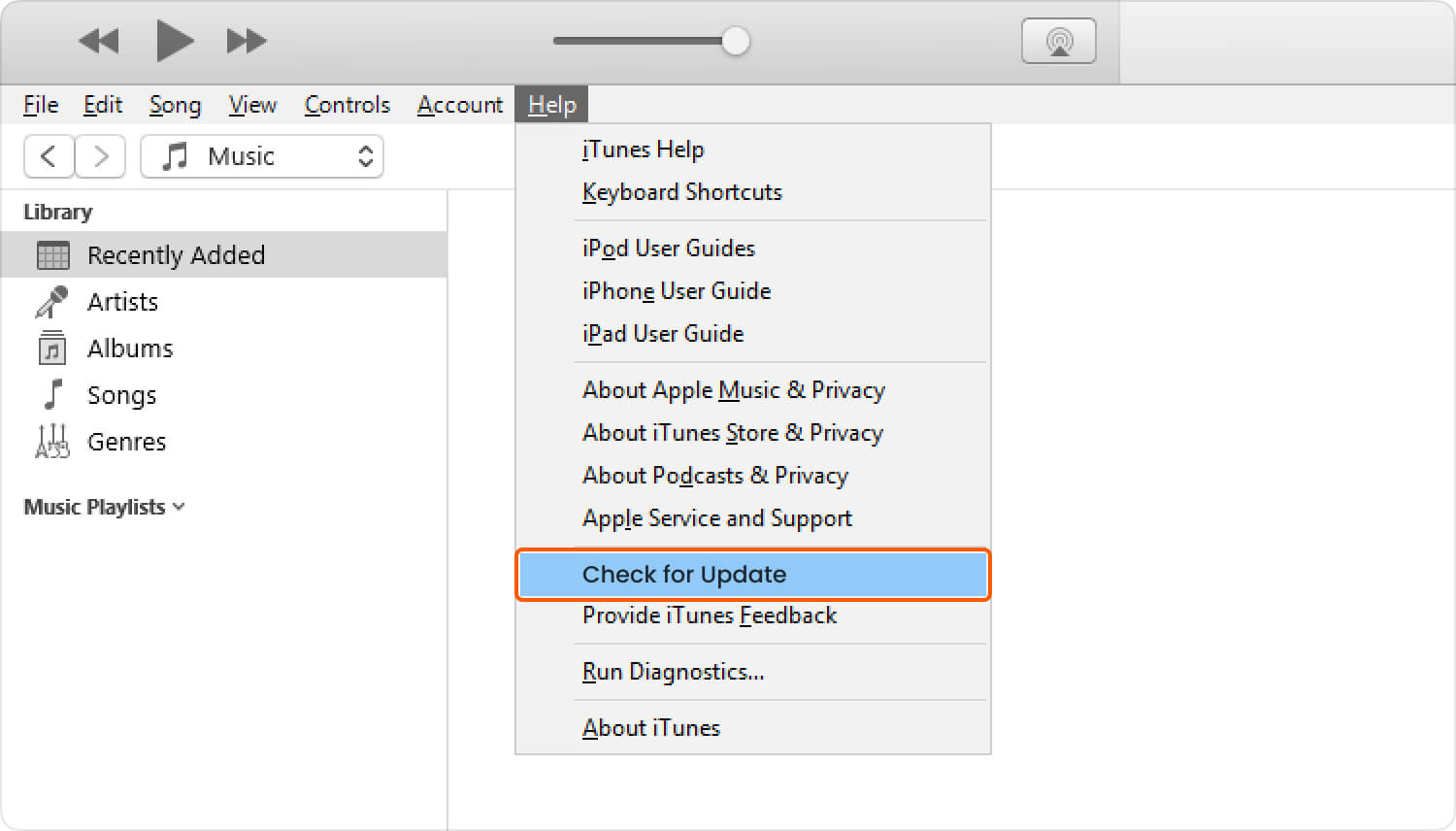
Rozwiązania 2. Zaktualizuj system operacyjny komputera
Aktualizacja systemu operacyjnego komputera jest świetną pomocą w rozwiązywaniu takich problemów Błąd iTunes 3014 ponieważ starsze wersje systemu Windows lub Mac nie są w pełni kompatybilne z nowszymi wersjami iTunes.
Aby zaktualizować system Mac OS X
- Otwórz App Store na komputerze Mac
- Kliknij Aktualizacje na pasku narzędzi
- Jeśli dostępna jest aktualizacja, kliknij przycisk Aktualizuj, aby pobrać i zainstalować w systemie.
Aby zaktualizować system Windows
- Kliknij przycisk Start i wpisz Aktualizuj z paska wyszukiwania. Możesz także użyć krótkich klawiszy Win (logo Windows) + R, a następnie wpisać Aktualizuj, gdy pojawi się pole wyszukiwania.
- Kliknij Windows Update wśród list wyników wyświetlanych na ekranie
- Poczekaj, aż system całkowicie sprawdzi dostępną aktualizację oprogramowania
- Po wyświetleniu wyników kliknij ważne aktualizacje, a następnie zaznacz pola wyboru obok aktualizacji, które musisz zainstalować
- Kliknij Zainstaluj aktualizacje.
Jeśli używasz laptopa, upewnij się, że masz wystarczającą ilość baterii, aby obsłużyć cały proces aktualizacji, aby uniknąć dalszych problemów z oprogramowaniem po wyczerpaniu baterii.
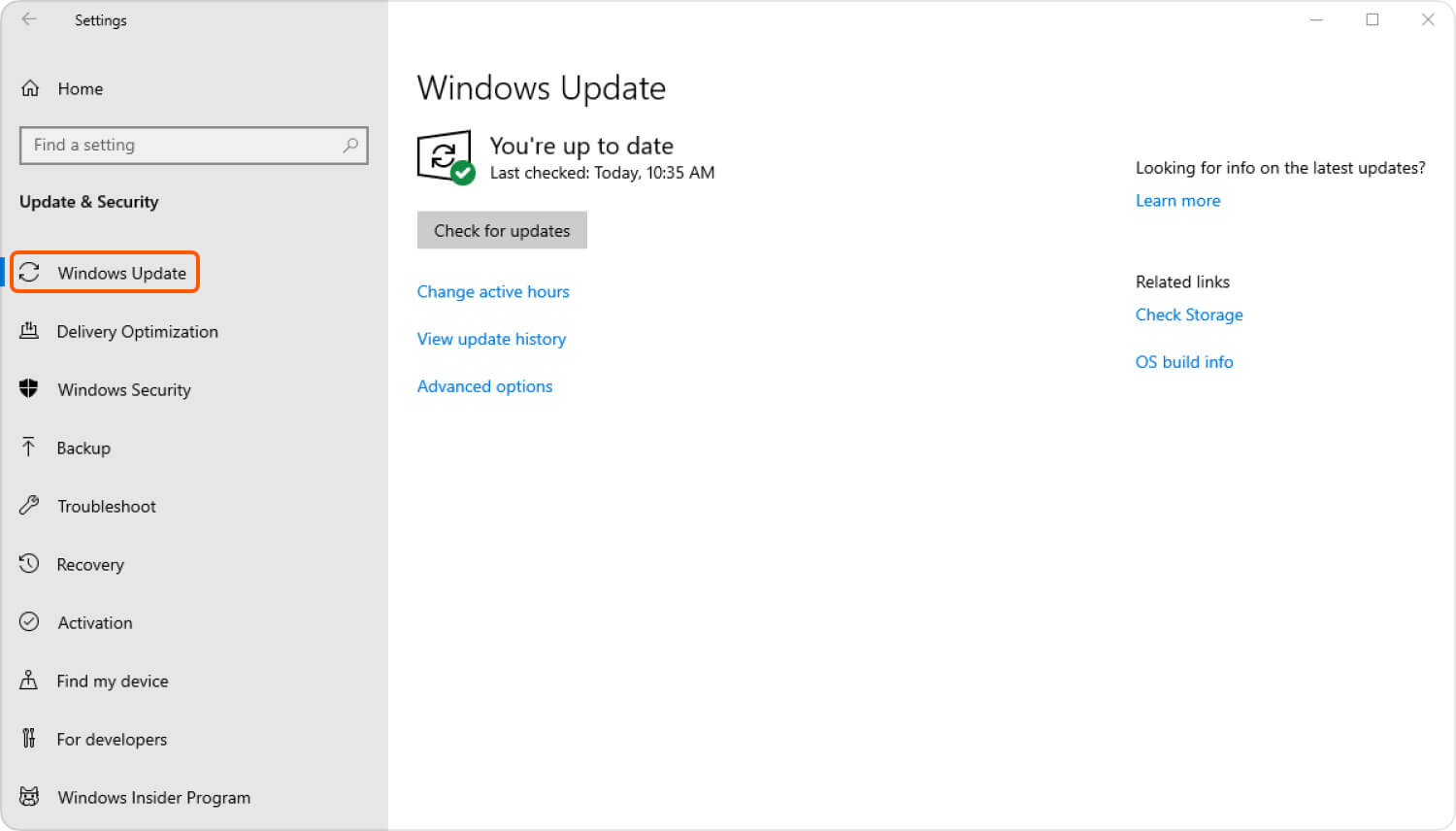
Rozwiązanie 3. Ręcznie sprawdź datę i godzinę komputera
W pewnym momencie data i godzina komputera mogą powodować problemy z komunikacją z serwerami Apple z powodu niejasnej daty i godziny oraz ustawień strefy czasowej. Nie zaszkodzi, jeśli będziesz ćwiczyć prawidłowe ustawianie prawidłowej godziny, daty i strefy czasowej. Możesz również ustawić automatyczne ustawienie strefy czasowej, aby nie musieć się tym martwić w przyszłości.
Rozwiązanie 4. Zaktualizuj oprogramowanie zabezpieczające
Sprawdź najnowszą wersję oprogramowania antywirusowego komputera, aby upewnić się, że nadal jest w stanie zapewnić pełną i maksymalną ochronę przed potencjalnym ryzykiem. Ponadto, jeśli używasz komputera z systemem Windows, możesz tymczasowo wyłączyć ustawienia zapory, aby umożliwić płynną komunikację z serwerami Apple.
Pamiętaj, aby włączyć go ponownie po zakończeniu całego procesu, aby zabezpieczyć system przed niechcianym i podejrzanym oprogramowaniem wchodzącym i wychodzącym.
Aby wyłączyć Zaporę systemu Windows we wbudowanych ustawieniach Win 10
- Otwórz panel sterowania. Najedź kursorem lub wskaż myszą przycisk Start, a następnie kliknij prawym przyciskiem myszy, aby wyświetlić inne narzędzia systemowe. Poszukaj Panelu sterowania, a następnie kliknij, aby uruchomić.
- Kliknij System i zabezpieczenia
- Kliknij Firewall
- Kliknij opcję Włącz lub wyłącz Zaporę systemu Windows w opcjach menu po lewej stronie
- Wybierz, aby włączyć ponownie po upływie określonego czasu w oparciu o cały czas potrzebny do przywrócenia lub aktualizacji urządzeń iOS w iTunes lub możesz ręcznie włączyć ponownie zaraz po.
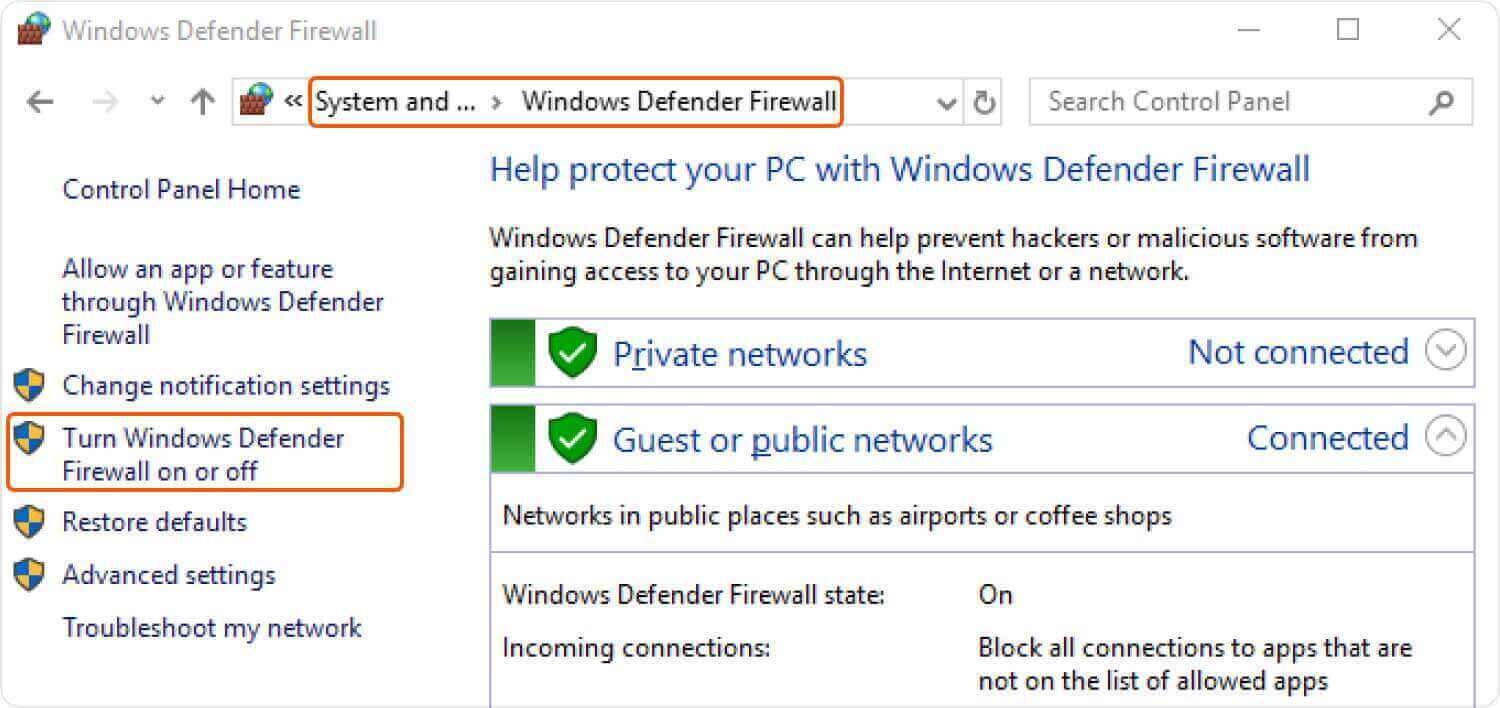
Jeśli korzystasz z oprogramowania zabezpieczającego innej firmy, możesz sprawdzić w ustawieniach, jak na chwilę wyłączyć zaporę. W tym celu może być wymagany dostęp administratora.
Rozwiązanie 5. Pozostań w kontakcie
Wśród przeoczonych rozwiązań czasami jest łączność sieciowa urządzeń, które mogły przerwać proces aktualizacji lub przywracania. Przed rozpoczęciem aktualizacji lub przywracania na iPhonie i iTunes zawsze znajdź idealne miejsce, w którym uzyskasz najlepszy sygnał bezprzewodowy.
Rozwiązanie 6. Edytuj pliki hostów
Ten krok jest wysoce techniczny i nie zalecamy wykonywania go samemu, jeśli go nie znasz. Możesz sprawić, że będzie to ostatnia deska ratunku, ponieważ podstawowe rozwiązania powyższych kroków zawiodą.
W oknie
- Otwórz Notatnik i kliknij Plik
- Kliknij Otwórz i przejdź do tej lokalizacji pliku: C: \ WINDOWS \ System32 \ drivers \ etc Upewnij się, że zmieniłeś opcje widoku na Wszystkie pliki ze strzałki rozwijanej w prawym dolnym rogu okna dialogowego.
- Gdy zobaczysz plik hosts i wkleisz ten wiersz na końcu: 74.208.10.249
- Zapisz iz przeglądarki otwórz https://support.apple.com/en-us/HT201442. Jeśli poprawnie wykonałeś ten krok, doprowadzi to do strony Cydia.
- Usuń następujące linie z pliku hosta:
74.208.10.249 gs.apple.com lub 127.0.0.1 gs.apple.com
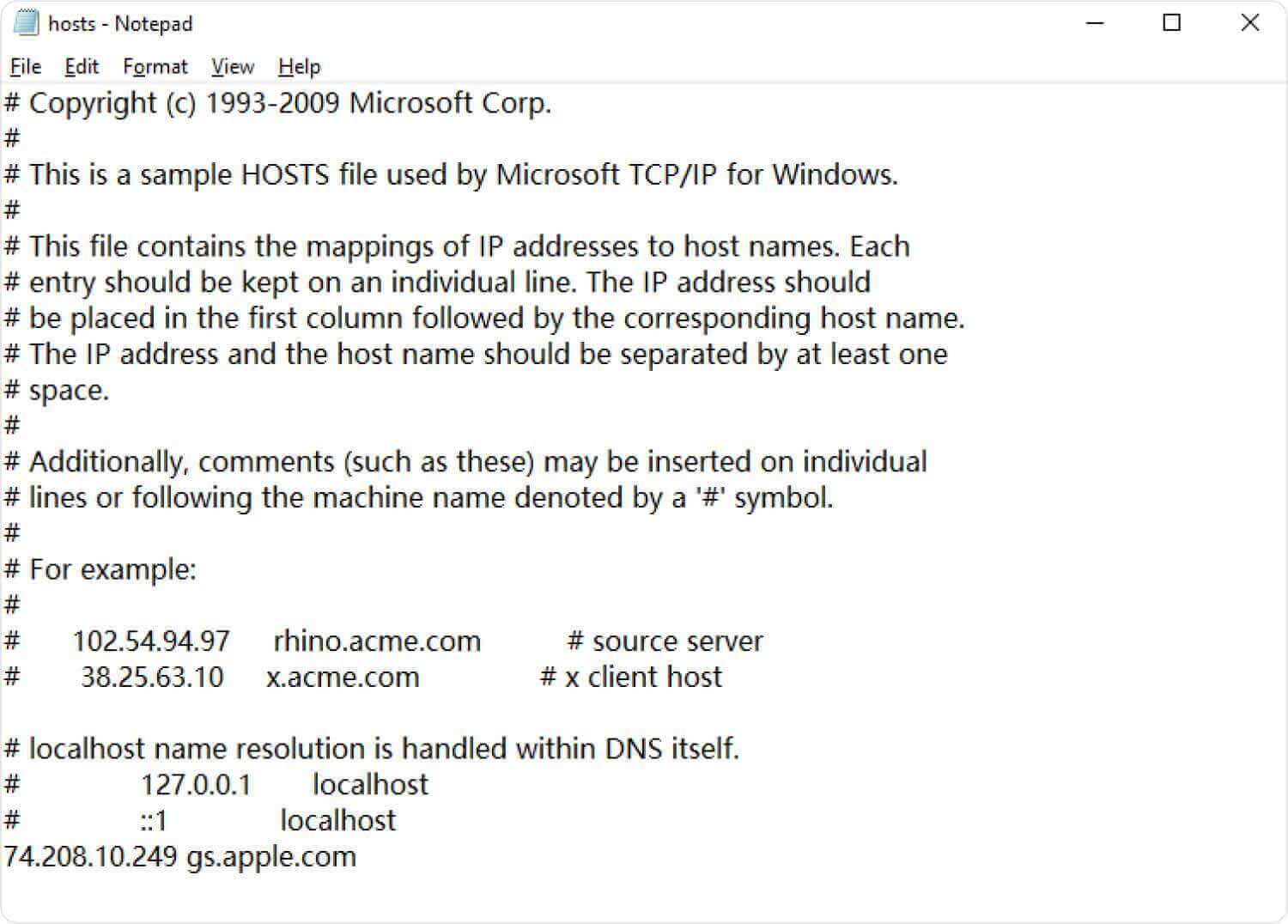
Po usunięciu tych wierszy zapisz plik hosts, a następnie otwórz przeglądarkę i przejdź do https://support.apple.com/en-us/HT201442. Powinien przekierować Cię na stronę Apple. Jeśli kroki zostały wykonane pomyślnie, możesz teraz ponowić próbę przywrócenia lub aktualizacji iPhone'a w iTunes. Problem nie będzie już widoczny Błąd iTunes 3014.
Rozwiązanie 7. Stare, ale złote, ponowne uruchomienie może pomóc
Jedną z najłatwiejszych rzeczy, które możesz zrobić, gdy napotkasz błąd iTunes 3014, jest po prostu ponowne uruchomienie iPhone'a. To wyeliminuje problem i pozwoli płynnie przywrócić iPhone'a.
Zostaw komentarz
Komentarz
Odzyskiwanie systemu iOS
Napraw różne błędy systemowe iOS z powrotem do normalnego stanu.
Darmowe pobieranie Darmowe pobieranieGorące artykuły
- 8 sposobów, jak naprawić błąd iTunes 9 (iPhone Error 9)?
- Zapomniałeś hasła? Oto jak naprawić iPada jest wyłączony w 2020 roku?
- Jak naprawić problem: iPhone 8 nie chce się włączyć
- iPhone 6 utknął na logo Apple: 8 sposobów naprawy w 2020 roku
- Kompletny i łatwy przewodnik, jak naprawić iPhone Frozen
- Jak naprawić błąd iPhone'a 51
- Naprawiono wyłączanie iPada bez iTunes - Przewodnik w 2020 roku
- Szybki i łatwy sposób naprawić błąd aktualizacji iPhone'a 4000
/
CIEKAWYDULL
/
PROSTYTRUDNY
Dziękuję Ci! Oto twoje wybory:
Doskonały
Ocena: 4.7 / 5 (na podstawie 72 oceny)
